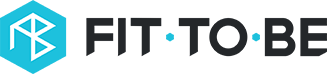•
회원의 누적 결제 횟수와 총액이 나타납니다.
2-1. 계약서
•
선택한 결제건의 계약서를 다운받거나 회원에게 메일로 전송 할 수 있습니다.
•
회원의 결제내역 별로 계약서를 다운로드 받을 수 있습니다.
•
회원 - 결제 - 체크 - 계약서를 통하여 다운로드 받거나 매일로 전송할 수 있습니다.
•
다운로드를 하게 되면 위와 같은 계약서를 PDF 파일로 다운로드 받을 수 있습니다.
•
메일전송버튼을 누르게 되면 등록된 메일로 계약서가 전송됩니다.
2-2. 환불하기
•
선택한 결제건을 환불처리 합니다.
•
전산상으로 환불처리를 하는것이므로 단말기로 직접 환불을 하셔야 합니다.
•
환불하기 버튼을 누른 이후 환불처리를 진행 합니다.
환불 금액 설정
•
계약기간과 남은 횟수등을 확인하여 환불을 진행합니다.
※ 전액환불이면 전액 금액 기입
환불하기와 해지하기의 차이는 회원권을 살릴 수 있는지 없는지를 의미합니다.
•
환불하기 - 회원권은 살아 있지만 금액만 환불하기
•
해지하기 - 회원권도 만료시키고 금액도 환불하기
※ 보통 해지하기를 많이 사용합니다.
환불 해지 처리 완료
2-3. 결제하기
•
특정 결제건을 선택하고 결제하기를 클릭하면 동일한 상품 결제칸으로 이동합니다
•
동일한 상품의 결제이므로 상품명, 수강횟수는 고정입니다.
•
담당 강사, 결제금, 결제방식을 확인합니다.
•
입력을 다했다면 우측 하단의 저장하기를 클릭합니다.
2-4. 양도하기
회원권 양도하기
•
핏투비에서 회원권 양도는 아래의 절차 대로 해주시면 됩니다.
•
센터마다 양도 관련 메뉴얼이 다른 관계로 아래와 같이 처리하시면 보다 쉽게 회원권을 이전 할 수 있습니다.
1. 양도할 회원권 선택
•
기존 회원권에서 양도할 회원권을 선택합니다.
2. 환불하기
•
환불하기 버튼을 누른 이후 환불처리를 진행 합니다.
3. 환불 금액 설정
•
계약기간과 남은 횟수등을 확인하여 환불을 진행합니다.
(전액환불이면 전액 금액 기입)
•
환불하기와 해지하기의 차이는 회원권을 살릴 수 있는지 없는지를 의미합니다.
•
환불하기 - 회원권은 살아 있지만 금액만 환불하기
•
해지하기 - 회원권도 만료시키고 금액도 환불하기
양도의 경우는 보통 해지하기를 많이 사용합니다.
4. 환불 해지 처리 완료
5. 양도할 회원 등록
•
이후 신규 등록을 통하여 양도받으실 회원을 등록합니다.
6. 양도 받을 회원권 선택
•
양도하실 회원권을 수기로 수정하여 등록을 하면 양도작업은 완료 됩니다.
(결제 메모에 남기게 되면 추후 데이터 관리가 수월해집니다.)
•
기존 정보에 맞게 수정하면 됩니다.
2-5. 회원권 삭제하기
※ 회원권 삭제하기
•
회원에 들어가셔서 있는 모든 회원권을 삭제 해주세요. 아래의 절차를 걸쳐 삭제해주세요.
•
회원권을 삭제할 시 이 문구가 뜨는 경우는 삭제하는 날짜 기준으로 이미 시작한 회원권에 대해서는 매출, 출석 관련하여 데이터가 삭제되기 때문에 어렵게 해놨습니다.
•
예시) 이 회원권은 오늘 날짜(2023.07.28) 기준 회원권 시작일이 2023.07.27 이기 때문에
회원권의 시작일을 오늘 날짜(2023.07.28) 기준 이후로 바꿔야 합니다.
•
수정하기 버튼을 눌러 계약 시작일을 변경하면 이제 삭제가 가능합니다.
•
삭제하기 버튼을 눌러 회원권을 삭제 해주세요.
•
결제 내역이 삭제가 완료되면 이제 회원의 결제권이 남지 않아 회원을 삭제할 수 있습니다.